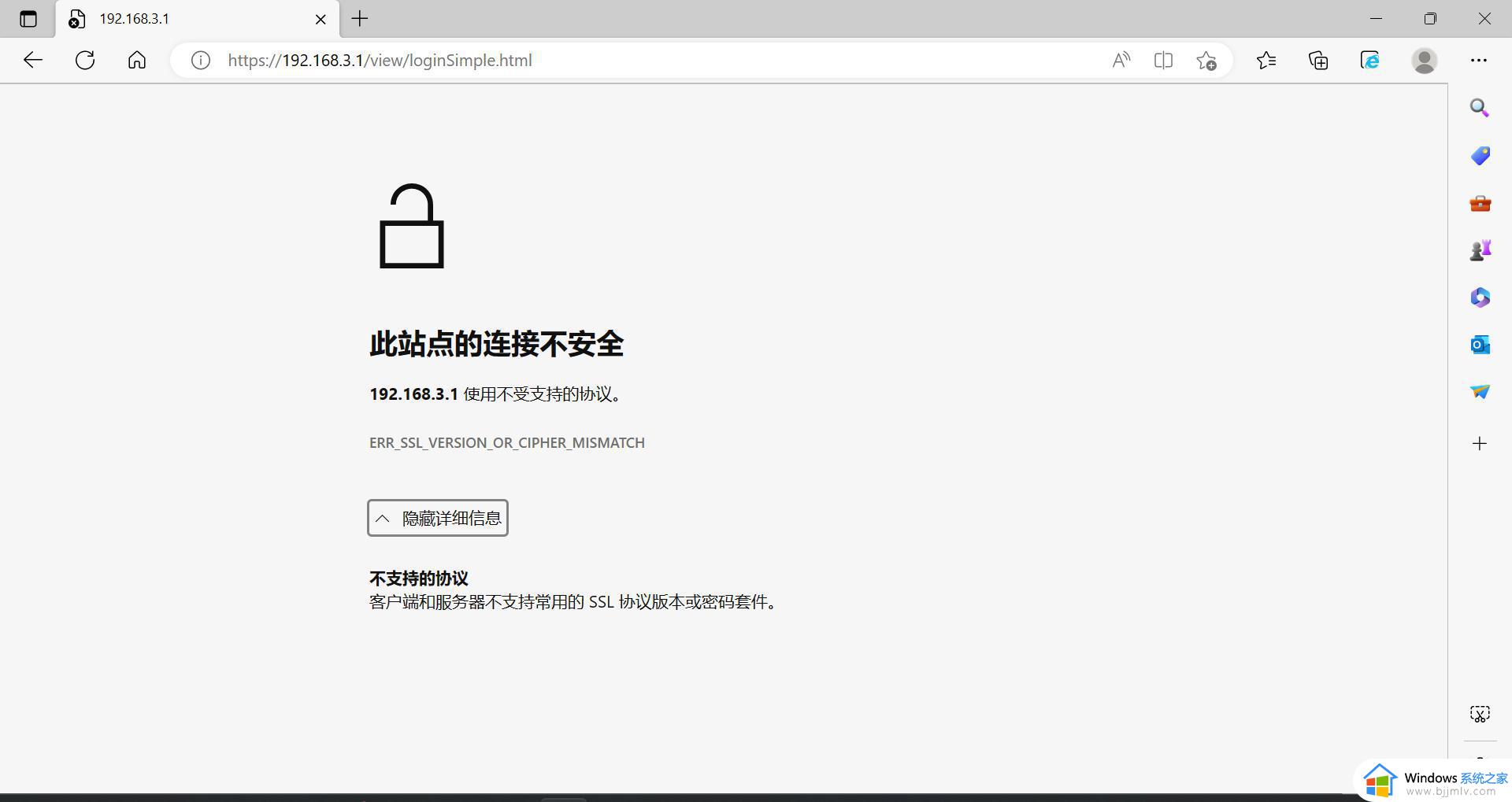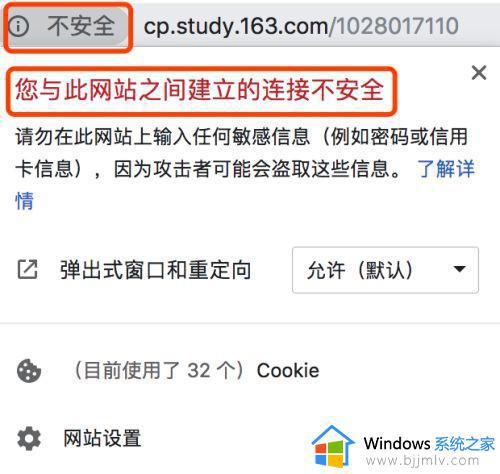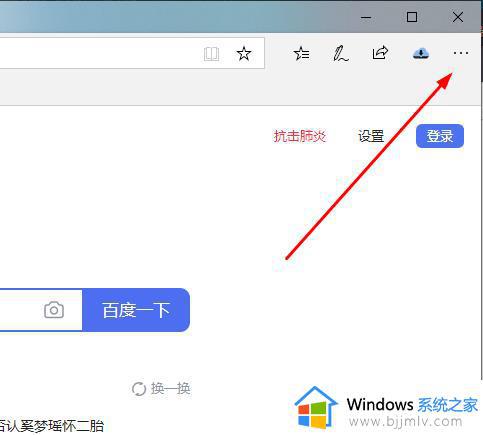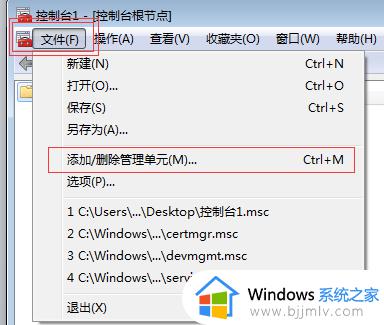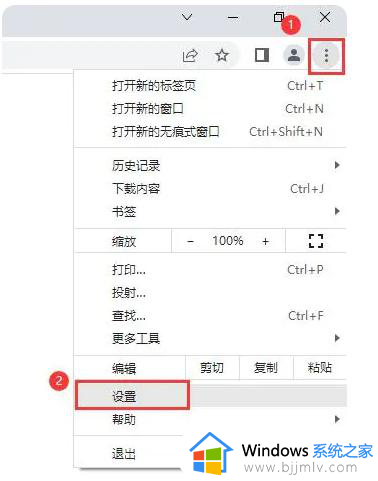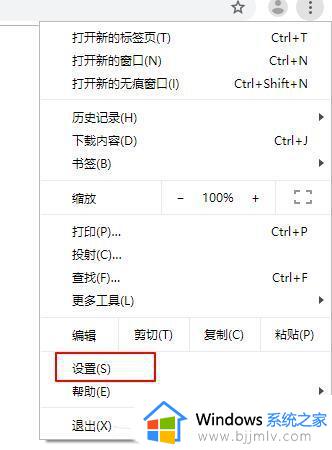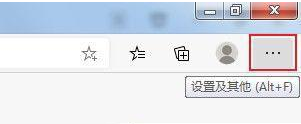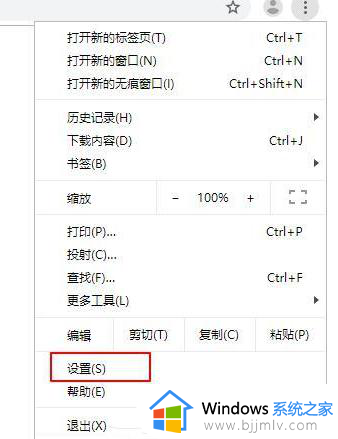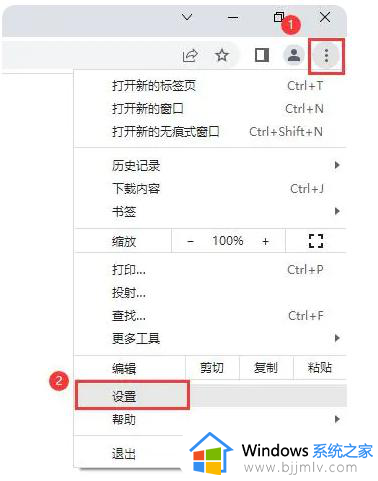与此站点的连接不安全怎么解决?网页提示此站点的连接不安全处理方法
更新时间:2024-06-07 14:50:57作者:runxin
大部分用户在日常操作电脑的过程中,也经常会用到浏览器来进行搜索相关的网站,以此来解决遇到的问题,然而近日有用户在电脑上通过浏览器进行搜索网页时,却老是会出现此站点的连接不安全的提示,对此与此站点的连接不安全怎么解决?以下就是小编带来的网页提示此站点的连接不安全处理方法。
具体方法如下:
1、首先打开edge浏览器,然后点击右上角“三个点”,如图所示:
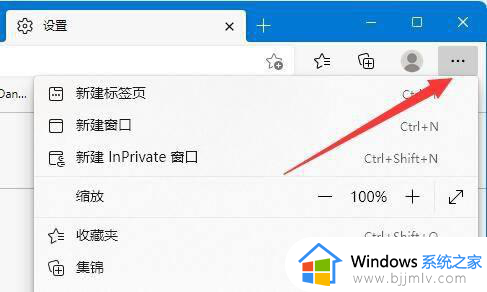
2、接着在下拉菜单中打开“设置”;
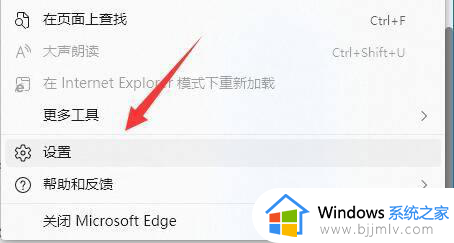
3、随后点击设置左边栏的“隐私、搜索和服务”;
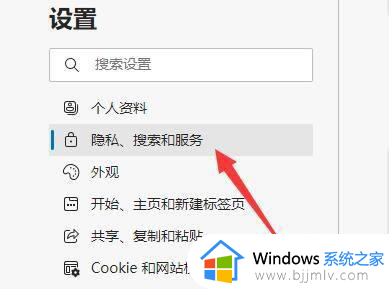
4、然后向下滚动屏幕,找到“安全性”设置;
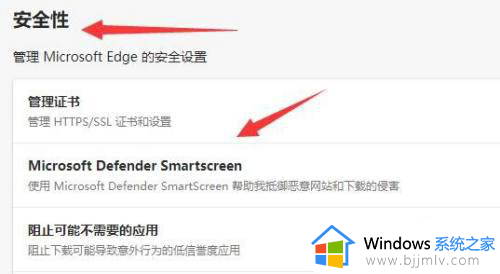
5、最后将图示的两个安全防护设置给“关闭”就可以解决了。

上述就是小编教大家的网页提示此站点的连接不安全处理方法了,碰到同样情况的朋友们赶紧参照小编的方法来处理吧,希望本文能够对大家有所帮助。